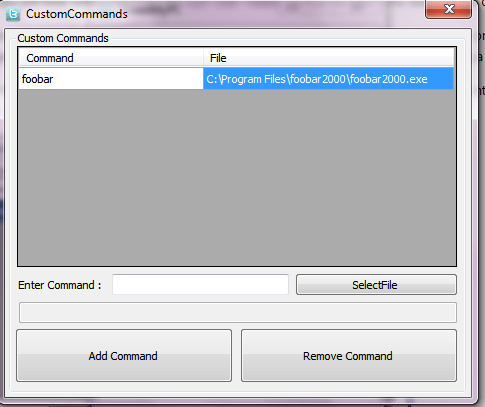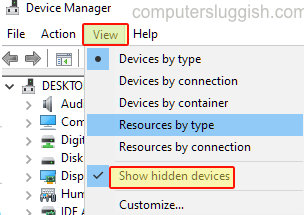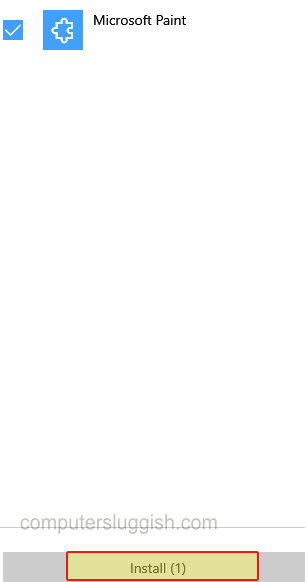
Microsoft Paint Missing In Windows 10 How To Install Microsoft Paint
Если Paint пропал с вашего ноутбука или ПК с Windows 10 в меню «Пуск», или, возможно, Microsoft Paint пропал из Apps & Features, то не паникуйте, потому что есть простой способ восстановить и установить Paint обратно в Windows 10.
Содержание
Может быть много причин, почему ваше предустановленное приложение Paint было удалено, но в любом случае в этом посте мы покажем вам, как вы можете установить Paint снова.
Как исправить пропажу Paint из меню «Пуск» Windows 10: 1. Щелкните правой кнопкой мыши по значку меню «Пуск» > Нажмите на » Приложения & Функции
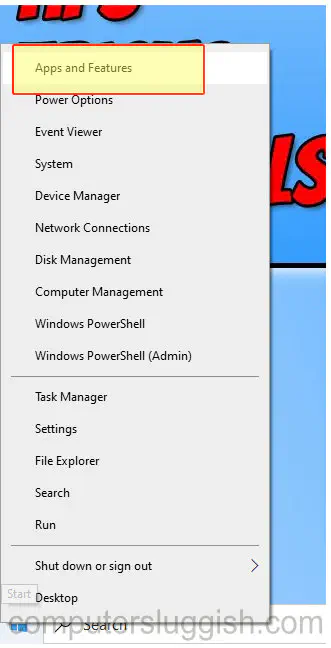
- Нажмите » Дополнительные функции «
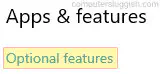
- Нажмите » Добавить функцию «
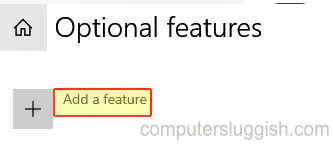
- Теперь выберите » Microsoft Paint » и нажмите кнопку » Установить «
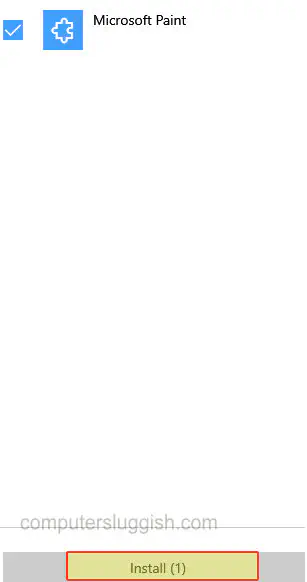
- После завершения установки Paint вам нужно будет перезагрузить ваш ноутбук или ПК
Paint должен быть восстановлен на вашем ноутбуке или ПК, и вы можете приступать к созданию произведений искусства в Paint или просто использовать его для редактирования фотографий. Посмотрите эту статью о том, как можно использовать Paint для уменьшения размера файлов фотографий .
YouTube видео: Microsoft Paint отсутствует в меню Пуск Windows 10
Вопросы и ответы по теме: “Microsoft Paint отсутствует в меню Пуск Windows 10”
Как вернуть приложение в меню Пуск?
Нажмите и удерживайте (или щелкните правой кнопкой мыши) приложение, а затем выберите Закрепить на кнопке “Начните”.
Где в пуске все программы?
Чтобы просмотреть полный список приложений, нажмите кнопку Пуск и прокрутите алфавитный список. Некоторые приложения находятся в папках в списке приложений: например, Блокнот находится в папке Стандартные — Windows.
Как вернуть меню Пуск в Windows 10?
Если кнопка “Пуск” или панель задач не отображаются, панель задач может быть скрыта. Чтобы просмотреть его, выполните следующие действия. Нажмите клавишу Windows +I, а затем выберите “Персонализация > панели задач”. Выберите поведение панели задач, чтобы развернуть его.
Как вернуть программу в список?
В поле поиска на панели задач введите панель управления и выберите Панель управления в списке результатов. Выберите Программы > Программы и компоненты. Щелкните правой кнопкой мыши программу, которую необходимо исправить, и выберите пункт Восстановить.
Как переустановить меню Пуск?
Перезапустить меню “Пуск” в диспетчере задач****В процессах найдите “Запустить”, нажмите на него правой кнопкой мыши, выберите “Снять задачу”. Меню “Пуск” перезапустится автоматически, если этого не произошло – откройте файл C:\Windows \SystemApps\ Microsoft.
Как включить новое меню Пуск?
**Инструкция:**1. Перейдите в «Параметры» > «Обновление и безопасность» > «Просмотреть необязательные обновления». 2. Отметьте галочкой обновление Windows 10 KB4568831 (сборка 19041.423), нажмите «Загрузить и установить». 3. После загрузки и подготовки к инсталляции, перезагрузите компьютер для окончательной установки обновления.
Посмотрите наши последние сообщения: * Как удалить Messenger в Windows 10
- Back 4 Blood Улучшение производительности на ПК с Windows 10
- Установка последних драйверов NVIDIA в Windows 11
- Back 4 Blood FIX Connection & Sign InПроблемы на ПК с Windows 10
- Back 4 Blood PC Fix Crashing & Errors Best 7 Methods Windows 10